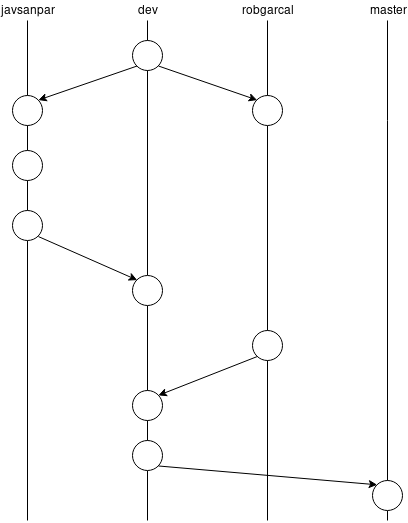Diferencia entre revisiones de «Equipo de integración general - 17 18 - G2»
(→Máquina virtual de desarrollo) |
(→Scripts de automatización) |
||
| Línea 87: | Línea 87: | ||
=== Scripts de automatización === | === Scripts de automatización === | ||
| + | Dado que el objetivo principal de la máquina virtual es contar con un entorno de pruebas lo más parecido al de producción (pre-producción), se han creado varios scripts que automatizan todos los procesos de despliegue de los subsistemas en contenedores. Para contar con estos scripts debemos ejecutar los siguientes comandos en la shell de la máquina virtual: | ||
| + | cd ~/scripts/ # Alt Gr + 4 para conseguir el caracter "~" | ||
| + | git clone https://github.com/EGC-G2-Trabajo-1718/integracion.git | ||
| + | Con estos comandos descargaremos el repositorio de integración, dentro de la carpeta tools se encuentra una serie de scripts de automatización. Para acceder a ellos basta con ejecutar lo siguiente: | ||
| + | cd ~/scripts/integracion/tools | ||
| + | ls # El comando "ls" lista los ficheros existentes en el directorio actual. | ||
| + | '''Nota''': dado que hemos descargado el repositorio de integración podemos obtener versiones más recientes de los scripts ejecutando "git pull". | ||
| + | |||
==== Script de inicio general ==== | ==== Script de inicio general ==== | ||
| − | ==== Script de despliegue | + | Entre los ficheros de la carpeta tools se encuentra el script de inicio general "start.sh". Este script descarga los repositorios de los distintos subsistemas en la rama especificada por el usuario e inicia un contenedor por cada subsistema con el código descargado. Para iniciar el script escribiremos el siguiente comando: |
| + | bash ~/scripts/integracion/tools/start.sh | ||
| + | bash start.sh # En caso de estar situados dentro de la carpeta "tools". | ||
| + | |||
| + | ==== Script de despliegue temporal ==== | ||
| + | '''IMPORTANTE: Antes de ejecutar este script debemos comprobar en la configuración de la máquina virtual en VirtualBox que hemos especificado un directorio compartido para copiar en él la carpeta del repositorio con los cambios que hemos hecho en el código antes de subirlo.''' | ||
| + | Este script realiza las mismas tareas que el script de inicio general, pero con la diferencia de que permite iniciar un contenedor dentro de la máquina virtual con el código modificado en tu máquina local para realizar diversas pruebas. Los pasos a realizar para ejecutar este script son los siguientes: | ||
| + | # Comprobar que en el código se hacen peticiones a la dirección IP de cada subsistema. | ||
| + | # Realizar una copia del directorio raíz del repositorio. Con esto nos referimos a la carpeta resultante de hacer un "clone" del repositorio, no puede ser una carpeta de dentro del repositorio como "src" o derivados. Esta copia debe guardarse en el directorio compartido entre el sistema anfitrión y la máquina virtual. | ||
| + | # Ejecutar el script en la máquina virtual mediante el siguiente comando: | ||
| + | bash ~/scripts/integracion/tools/deploy-shared.sh | ||
| + | bash deploy-shared.sh # Suponiendo que estamos situados dentro del directorio "tools" | ||
| + | |||
| + | '''Nota''': debido a los distintos procesos que realizan los scripts, el despliegue de todos los proyectos toma bastante tiempo, además varía en función de la velocidad de la red y del rendimiento de tu equipo. | ||
== Opera == | == Opera == | ||
Revisión del 20:09 30 dic 2017
Contenido
Miembros
- Gonzalo Delgado Chaves
- Jesús Rivas Jiménez
- Javier Sánchez Parra
- Mohammed Alaoui Mhammedi
- Roberto García Calero
Repositorio GitHub
El repositorio de GitHub del equipo será accesible aquí
Máquina virtual de desarrollo
La máquina virtual de desarrollo (descarga aquí) permite a cada equipo desarrollar su trabajo en local y comprobar como se integra con el resto de subsistemas. La máquina virtual comparte una serie de puertos con el equipo anfitrión para conseguir la comunicación.
Descripción de IPs y puertos
| Subsistema | Dirección IP | Puerto |
|---|---|---|
| BD Wordpress | 172.18.2.1 | No publicado al exterior |
| BD Sistema de votación | 172.18.2.2 | No publicado al exterior |
| Wordpress (Portal Jornadas) | 172.18.2.5 | 50000 |
| Portal votaciones | 172.18.2.10 | 50010 |
| Autenticación | 172.18.2.20 | 50020 |
| Administración de censos | 172.18.2.30 | 50030 |
| Administración de votaciones | 172.18.2.40 | 50040 |
| Almacenamiento de votos | 172.18.2.50 | 50050 |
| Cabina de votaciones | 172.18.2.60 | 50060 |
| Cabina Telegram | No | No |
| Recuento | 172.18.2.70 | 50070 |
Para acceder a algún servicio la URL consiste en http://localhost:<puerto>. Ej: http://localhost:50000 para acceder al portal wordpress.
Para comunicarse con la API de algún subsistema es necesario especificar la dirección IP de dicho subsistema.
Todos los subsistemas deben estar configurados para recibir peticiones al puerto 80 (HTTP), si este aspecto se configura en un fichero del proyecto es responsabilidad del equipo realizar dicho cambio.
No hay nombres de dominio para los subsistemas, puesto que se encuentran en una red privada y por motivos de seguridad sus servicios no son expuestos al exterior. Cabe recordar el principal consumidor de las APIs de los subsistemas será el portal web del sistema de votaciones.
Configuración de la máquina
Nota: la máquina ha sido exportada como un servicio virtualizado de VirtualBox.
- Número de CPUs: 2
- RAM Reservada: 1536MB
- SO: Debian 9 (Stretch)
- Usuario: egc
- Contraseña: egc
- Tiene Docker y Docker Compose instalados
Scripts de automatización
Dado que el objetivo principal de la máquina virtual es contar con un entorno de pruebas lo más parecido al de producción (pre-producción), se han creado varios scripts que automatizan todos los procesos de despliegue de los subsistemas en contenedores. Para contar con estos scripts debemos ejecutar los siguientes comandos en la shell de la máquina virtual:
cd ~/scripts/ # Alt Gr + 4 para conseguir el caracter "~" git clone https://github.com/EGC-G2-Trabajo-1718/integracion.git
Con estos comandos descargaremos el repositorio de integración, dentro de la carpeta tools se encuentra una serie de scripts de automatización. Para acceder a ellos basta con ejecutar lo siguiente:
cd ~/scripts/integracion/tools ls # El comando "ls" lista los ficheros existentes en el directorio actual.
Nota: dado que hemos descargado el repositorio de integración podemos obtener versiones más recientes de los scripts ejecutando "git pull".
Script de inicio general
Entre los ficheros de la carpeta tools se encuentra el script de inicio general "start.sh". Este script descarga los repositorios de los distintos subsistemas en la rama especificada por el usuario e inicia un contenedor por cada subsistema con el código descargado. Para iniciar el script escribiremos el siguiente comando:
bash ~/scripts/integracion/tools/start.sh bash start.sh # En caso de estar situados dentro de la carpeta "tools".
Script de despliegue temporal
IMPORTANTE: Antes de ejecutar este script debemos comprobar en la configuración de la máquina virtual en VirtualBox que hemos especificado un directorio compartido para copiar en él la carpeta del repositorio con los cambios que hemos hecho en el código antes de subirlo. Este script realiza las mismas tareas que el script de inicio general, pero con la diferencia de que permite iniciar un contenedor dentro de la máquina virtual con el código modificado en tu máquina local para realizar diversas pruebas. Los pasos a realizar para ejecutar este script son los siguientes:
- Comprobar que en el código se hacen peticiones a la dirección IP de cada subsistema.
- Realizar una copia del directorio raíz del repositorio. Con esto nos referimos a la carpeta resultante de hacer un "clone" del repositorio, no puede ser una carpeta de dentro del repositorio como "src" o derivados. Esta copia debe guardarse en el directorio compartido entre el sistema anfitrión y la máquina virtual.
- Ejecutar el script en la máquina virtual mediante el siguiente comando:
bash ~/scripts/integracion/tools/deploy-shared.sh bash deploy-shared.sh # Suponiendo que estamos situados dentro del directorio "tools"
Nota: debido a los distintos procesos que realizan los scripts, el despliegue de todos los proyectos toma bastante tiempo, además varía en función de la velocidad de la red y del rendimiento de tu equipo.
Opera
Puede acceder a nuestro proyecto en Opera aquí
Formatos y procedimientos
Formato para detallar tecnologías elegidas
Subsistema: <Nombre del subsistema/equipo> Lenguaje/Herramienta: <Lenguaje/herramienta escogida y versión> Sistema de gestión de bibliotecas: <Herramienta que se usa para añadir bibliotecas/dependencias> (Ej: Java->Maven, Python->pip) Bibliotecas: <Listado de bibliotecas usadas en el desarrollo.> Nombre_Biblioteca1: <versión> Necesita Base de datos: <Sí/No> (En caso afirmativo explicar cuál se está empleando y su versión)
Formato para detallar API
URL base Ruta completa incluido el dominio (Ej: https://censo.nvotesus.es/api/v1, https://censo.nvotesus.es/api)
Por cada ruta de la API:
URL relativa
Ruta relativa en base a la URL anterior (Ej: /getUser, /storeVote)
Descripción
Descripción de la tarea que realiza la ruta
Petición HTTP
Indicar el método HTTP usado (Ej: GET, POST, PUT, DELETE)
Parámetros de petición
Parametros que puede recibir indicando el nombre, tipo, descripción y valor por defecto (Si tiene valor por defecto significara que es opcional).
Por ejemplo:
| Nombre | Tipo | Descripción | Valor por defecto |
|---|---|---|---|
| user | integer | Nombre del usuario |
Ejemplo de petición
Ejemplo de uso de la url (Ej: GET https://auth.nvotesus.es/api/v1/get?user=test)
Respuesta
Parametros que puede recibir indicando el nombre, tipo, descripción. Será obligatorio incluir los parametros result y msg
Por ejemplo:
| Nombre | Tipo | Descripción |
|---|---|---|
| result | Boolean | Resultado de la operación |
| msg | String | Mensaje de resultado o error |
Ejemplo de respuesta
Ejemplo de la respuesta a recibir.
{
"result" : true,
"msg" : "Successfull"
"username" : "tansalalv",
"name" : "Tania",
"surname" : "Salguero Álvarez",
"email" : "mail@example.com",
"genre" : "Femenino",
"autonomous_community" : "Andalucía",
"age" : "21",
"role" : "USUARIO"
}
Códigos de error
Códigos de error que puede devolver el método indicando el código HTTP, valor de result, valor del mensaje y una breve explicación de porque ha podido pasar.
Por ejemplo:
| Código | Valor result | Valor msg | Posible motivo |
|---|---|---|---|
| 200 | true | Successfull | |
| 404 | false | User not found | El usuario indicado no existe. |
| 403 | false | Don't have access | No tienes permisos para acceder. |
Formato general para detallar incidencias
Las incidencias pueden emplearse no solo para fallos.
Título: <breve título sobre la incidencia> Prioridad: a seleccionar entre distintos valores: urgente, alto, medio, bajo. Estado: pendiente, en curso, finalizado. Los dos primeros estados deberían meterse como etiquetas en GitHub, el último estado se prouduce cuando se cierra la incidencia en GitHub. Descripción: <descripción detallada del error> La descripción puede incluir imagenes o la salida emitida por el fallo. Etiquetas: <etiquetas de GitHub para clasificar las incidencias> enhancement: propuesta de mejora bug: fallos encontrados en el sistema help wanted: incidencia que puede ser resuelta por un miembro del equipo pero que ha sido atendida previamente por otro question: (a usar solo entre miembros del equipo) dudas sobre un commit en concreto, hay que referenciar el commit en cuestión
Procedimiento general para la gestión de incidencias
- Establecer a un miembro del equipo el rol de gestor de incidencias.
- Cuando se registre una incidencia, el gestor deberá evaluar la prioridad, asignar las etiquetas correspondientes (si faltasen) y un responsable de la incidencia.
- El responsable trabajará en la incidencia. Si un commit cierra una incidencia deberá incluir en el cuerpo del commit "Closes #<id de la incidencia>"
Las incidencias pueden incluirse en Proyectos de GitHub.
Estas diapositivas incluyen información complementaria: https://github.com/InnosoftDaysPresidencia/Presidencia/raw/master/GitHub/Gu%C3%ADa%20de%20GitHub%20Classroom.pdf
Formato general de commits
El formato general de los commits parte de la siguiente base.
Es importante diferenciar entre los tipos (types) y usar todos en la medida de lo posible. Los ámbitos o focos (scopes) pueden emplearse para hacer referencia a distintas funcionalidades (features).
A continuación se detalla un ejemplo:
Título del commit: fix: redirección errónea tras emitir voto Cuerpo del commit: Después de que el usuario emitiese su voto este era redireccionado a una URL no existente. Ahora el usuario es redireccionado al panel principal. Pie del commit: Closes #<número de la incidencia en GitHub>
Ejemplo en texto:
fix: redirección errónea tras emitir voto Después de que el usuario emitiese su voto este era redireccionado a una URL no existente. Ahora el usuario es redireccionado al panel principal. Closes #19
Gestión de ramas
Cada equipo debe establecer una metodología de gestión de ramas. A continuación ponemos un ejemplo de gestión de ramas: